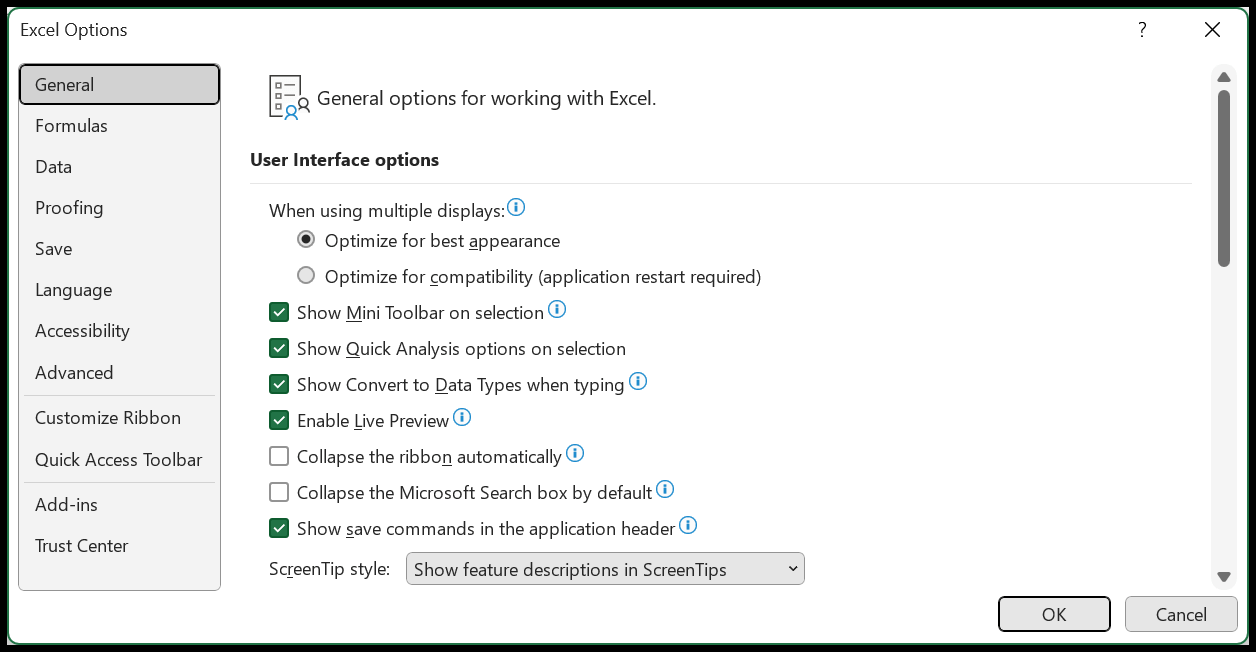Wie öffne ich ein dialogfeld in excel?
Um in Excel auf weitere Optionen einer beliebigen Optionskategorie zuzugreifen, können Sie das Dialogfeld öffnen und diese Optionen direkt im Dialogfeld verwenden. Abgesehen davon gibt es einige Optionen, die direkt aus einem Dialogfeld heraus verwendet werden sollten.
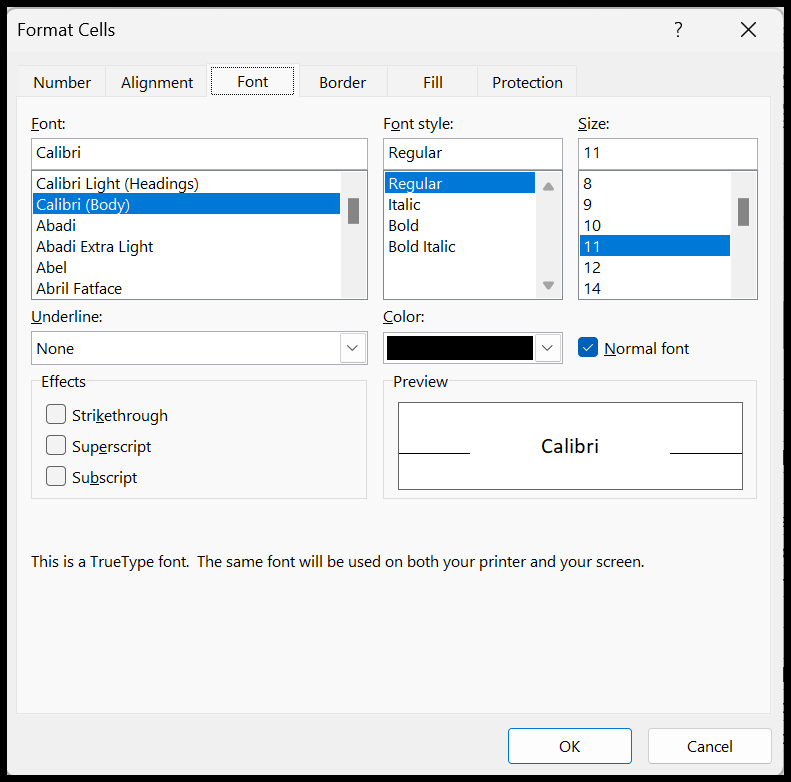
In diesem Tutorial erfahren Sie, wie Sie mithilfe einer Option ein Dialogfeld öffnen und verwenden.
Öffnen Sie ein Dialogfeld über das Menüband
- Navigieren Sie zu der Registerkarte, von der aus Sie die Option öffnen möchten.
- Wechseln Sie zur Optionsgruppe.
- Bewegen Sie den Mauszeiger über den kleinen Pfeil unten rechts.
- Klicken Sie darauf, um das Optionsdialogfeld zu öffnen.
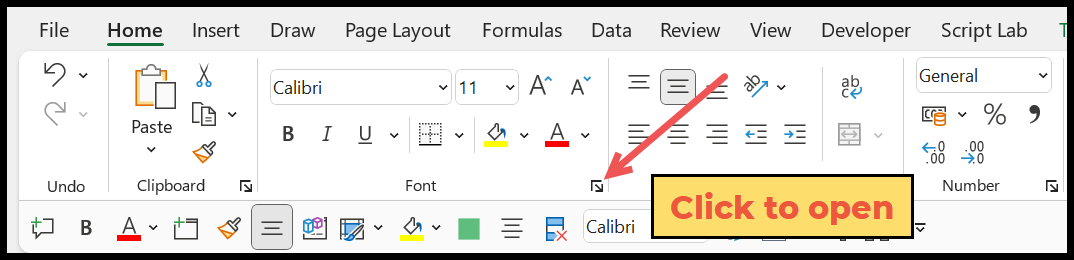
Sobald Sie darauf klicken, öffnet Excel das Dialogfeld für diese Option. Und wenn Sie auf den Pfeil der Schriftartengruppe klicken, wird das Formatdialogfeld und von dort aus die Registerkarte „Schriftart“ geöffnet.
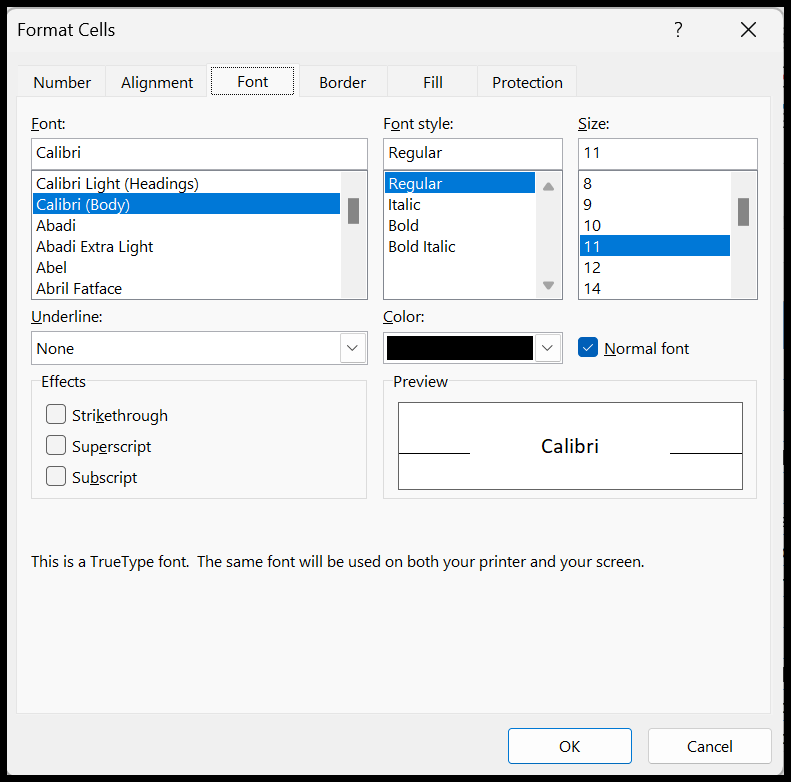
Im Menüband gibt es mehrere Registerkarten, aber nicht alle Registerkarten verfügen in den Optionsgruppen über diese Abwärtspfeile zum Öffnen des Dialogfelds.
Dialogfeldoptionen
Wie gesagt, es gibt einige Optionen, die Sie direkt in einem Dialogfeld verwenden sollten. Zum Beispiel die Option „Suchen und Ersetzen“. Wenn Sie die Tastenkombination (Strg + F) drücken, wird ein Dialogfeld angezeigt, in dem Sie den Wert eingeben müssen, nach dem Sie suchen möchten.
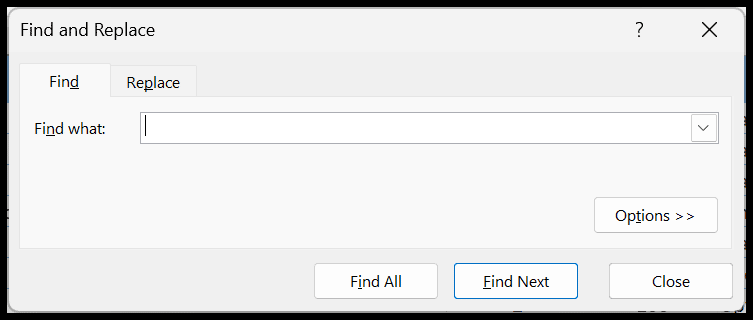
Dialogfeld „Excel-Optionen“.
Die Excel-Optionen verfügen außerdem über ein Dialogfeld. Wenn Sie die Optionen öffnen, Datei ⇢ Mehr ⇢ Optionen. Sie erhalten ein großes Dialogfeld mit allen Optionen, die Sie in Ihrer Excel-Umgebung ändern können.